FreeFileSync 跨平台文件同步传输软件
简介
FreeFileSync 是一款 跨平台 的 文件同步传输 软件,可快速对 不同目录 下的 存放文件 的 文件****时间和大小、文件****内容、文件****大小 等信息进行 比较。可 根据需要 选择 双向、镜像、更新****、自定义 等 同步 规则。除此之外,还可以设置 定时备份 功能,可满足大部分用户 日常所需 的 同步备份 需要
使用
设置比较和同步规则
双击 FreeFileSync 快捷方式 启动程序 即可看到 下方图示 的 程序界面,顶部可见 比较 和 同步 两个 主要功能 按钮,以及 中间位置 的 过滤器 功能按钮。点击进入 后即可查看 各项功能 的 具体说明,注意 同步 功能内 删除文件 设置建议使用默认 回收站,切勿修改 避免 同步时 误删 重要文件
设置同步的文件夹
当我们 根据需要 调整完 比较 和 同步 功能的 具体设置 后,即可在下方 左右两侧 的 输入框 内通过 拖拽、浏览 等方式添加需要进行 比较、同步 的 文件夹路径。以 比较 功能为例,添加完成 后 比较 功能按钮即可使用 默认设置 进行比对,结果可见下方的 文件显示区域 左右两侧 查看差异
另存同步脚本
为满足 多场景 的文件 比较、同步 需要,在我们调整完 功能设置 后,可在 左侧 的 配置 区域内通过 新建、打开、保存、另存为 等功能,将 不同场景 下的 设置 进行保存,便于 后续使用 时可以 直接读取 使用,避免重复设置,也 减少错误发生
另存为「批处理作业」,RealTimeSync 定时处理
点击 菜单栏 中的 文件 - 另存为批处理作业 功能,即可将 当前预设 的 比较、同步 作业 进行导出 操作。然后双击桌面快捷方式 RealTimeSync 启动程序,同样是 添加目录 操作然后在 命令行 处拖入 上步操作 中导出的 批处理 脚本即可 按照预设 进行 定时处理
本博客所有文章除特别声明外,均采用 CC BY-NC-SA 4.0 许可协议。转载请注明来源 王文哲的博客!

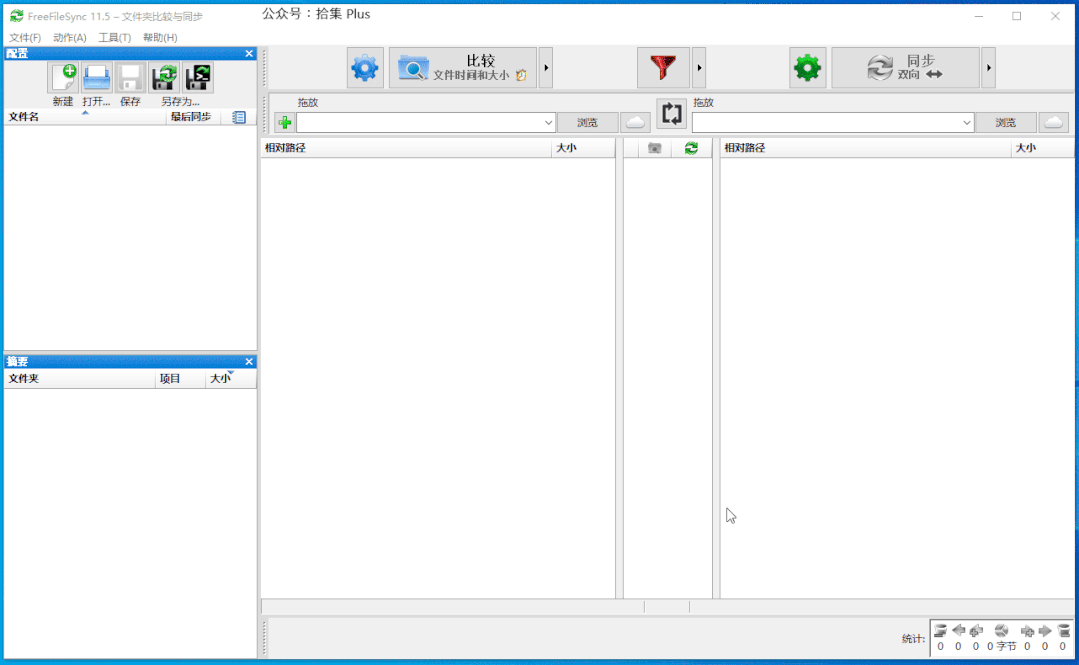
.gif)
.gif)
.gif)